mongodb管理与安全认证
mongodb数据管理 数据的导出、数据导入 数据导出 mongoexport [使用mongoexport -h查看参数] 数据导入 mongoimport [使用mongoimport -h查看参数] 导入导出 json 数据实例 mongoexport -d mydb -c user -o d:/mongdbback/ user.dat -- mydb是要导出的表所属
mongodb数据管理
数据的导出、数据导入
数据导出 mongoexport [使用mongoexport -h查看参数]
数据导入 mongoimport [使用mongoimport -h查看参数]
导入导出json数据实例
mongoexport -d mydb -c user -o d:/mongdbback/user.dat --mydb是要导出的表所属的数据库 --user是要导出的集合名c表示collection --user.dat是导出后的文件名 mongoimport -d mydb -c user d:/mongdbback/user.dat --mydb 数据导入的目标数据库 --user 数据导入的目标集合 --d:/mongdbback/user.dat 待导入的数据文件存放路径 ,香港虚拟主机,服务器空间,美国服务器

热AI工具

Undresser.AI Undress
人工智能驱动的应用程序,用于创建逼真的裸体照片

AI Clothes Remover
用于从照片中去除衣服的在线人工智能工具。

Undress AI Tool
免费脱衣服图片

Clothoff.io
AI脱衣机

AI Hentai Generator
免费生成ai无尽的。

热门文章

热工具

记事本++7.3.1
好用且免费的代码编辑器

SublimeText3汉化版
中文版,非常好用

禅工作室 13.0.1
功能强大的PHP集成开发环境

Dreamweaver CS6
视觉化网页开发工具

SublimeText3 Mac版
神级代码编辑软件(SublimeText3)

热门话题
 nodejs和vuejs区别
Apr 21, 2024 am 04:17 AM
nodejs和vuejs区别
Apr 21, 2024 am 04:17 AM
Node.js 是一种服务器端 JavaScript 运行时,而 Vue.js 是一个客户端 JavaScript 框架,用于创建交互式用户界面。Node.js 用于服务器端开发,如后端服务 API 开发和数据处理,而 Vue.js 用于客户端开发,如单页面应用程序和响应式用户界面。
 mongodb怎么开启
Apr 07, 2024 pm 06:15 PM
mongodb怎么开启
Apr 07, 2024 pm 06:15 PM
在 Linux/macOS 上:创建数据目录并启动 "mongod" 服务。在 Windows 上:创建数据目录并从服务管理器中启动 MongoDB 服务。在 Docker 中:运行 "docker run" 命令。在其他平台上:请查阅 MongoDB 文档。验证方式:运行 "mongo" 命令以连接并查看服务器版本。
 navicat过期怎么办
Apr 23, 2024 pm 12:12 PM
navicat过期怎么办
Apr 23, 2024 pm 12:12 PM
解决 Navicat 过期问题的方法包括:续订许可证;卸载并重新安装;禁用自动更新;使用 Navicat Premium Essentials 免费版;联系 Navicat 客户支持。
 前端学nodejs难吗
Apr 21, 2024 am 04:57 AM
前端学nodejs难吗
Apr 21, 2024 am 04:57 AM
对于前端开发人员而言,学习 Node.js 的难度取决于其 JavaScript 基础、服务器端编程经验、命令行熟悉度和学习风格。学习过程包括入门级和进阶级的模块,重点关注基础概念、服务器端架构、数据库集成和异步编程。总体而言,对于具备扎实 JavaScript 基础并愿意投入时间和精力的开发人员,学习 Node.js 并不困难,但对于缺乏相关经验的人来说,可能需要克服一定的挑战。
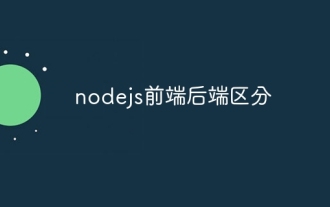 nodejs前端后端区分
Apr 21, 2024 am 03:43 AM
nodejs前端后端区分
Apr 21, 2024 am 03:43 AM
Node.js可用于前端(处理用户界面和交互)和后端(管理逻辑和数据)。前端使用HTML、CSS、JavaScript框架,而前端使用Node.js框架、数据库、云服务。重点不同(前端注重体验,后端注重功能),运行环境不同(前端在浏览器,后端在服务器),工具不同(前端和后端使用不同的代码编译和打包工具集),虽然都使用JavaScript,但可访问不同的API和库。
 mongodb数据库怎么连接
Apr 07, 2024 pm 06:12 PM
mongodb数据库怎么连接
Apr 07, 2024 pm 06:12 PM
如何连接 MongoDB 数据库:选择连接方法:MongoDB Compass(GUI)、MongoDB Shell(CLI)或编程语言驱动程序。安装所需软件:根据所选方法安装 MongoDB Compass、Shell 或驱动程序。建立连接:使用 Compass、Shell 命令行或驱动程序 API。验证连接:运行 db.runCommand({ ping: 1 }) 命令。
 使用 Golang 函数在分布式系统中构建消息驱动的架构
Apr 19, 2024 pm 01:33 PM
使用 Golang 函数在分布式系统中构建消息驱动的架构
Apr 19, 2024 pm 01:33 PM
使用Golang函数构建消息驱动的架构包含以下步骤:创建事件源,产生事件。选择消息队列,用于存储和转发事件。部署Go函数作为订阅者,从消息队列订阅和处理事件。
 谷歌管理器如何添加和管理用户
Sep 02, 2024 pm 02:41 PM
谷歌管理器如何添加和管理用户
Sep 02, 2024 pm 02:41 PM
谷歌管理器如何添加和管理用户?谷歌浏览器是支持多个用户登录使用的,这样我们跨设备登录也不用怕了,如果我们有许多用户就需要对其进行添加管理。有些小伙伴可能不知道要如何操作。不用担心,小编今天为大家整理了详细步骤教程说明,感兴趣的小伙伴快来和小编一起看看吧。详细步骤教程说明1、打开电脑后,在桌面上找到安装好的谷歌浏览器图标并双击打开,如下图所示。2、点击谷歌浏览器右上角的三小点图标,如下图所示。3、点击谷歌浏览器下拉菜单里的【设置】选项,如下图所示。4、在打开的谷歌浏览器设置界面里, 点击【管理ch






